RAM은 모든 컴퓨터 기술에 중요합니다. 랩탑이나 고정식 PC이든 관계 없습니다. 시스템의 속도는 장치의 메모리 용량에 따라 다릅니다. 그러나 모든 사용자가 랩톱 또는 랩톱에있는 RAM의 양을 알고있는 것은 아닙니다.

얼마나 많은 메모리가 노트북에 있는지 알아내는 방법
설치된 RAM의 양을 확인하려면 다양한 유틸리티와 Windows에 설치된 도구가 모두 사용됩니다.
장치 관리자
"장치 관리자"탭에서 RAM 용량을 볼 수 있습니다. 다음 단계를 수행하는 데 필요한 것은 무엇입니까?
- Ctrl + Shift + Esc 키 조합으로이 메뉴를 열고 "성능"을 누르십시오.
- "메모리"로 이동 한 후.
이 메뉴의 모서리에 총 메모리 양이 표시됩니다. 필요한 경우 즉시 소비 통계를 볼 수 있습니다.
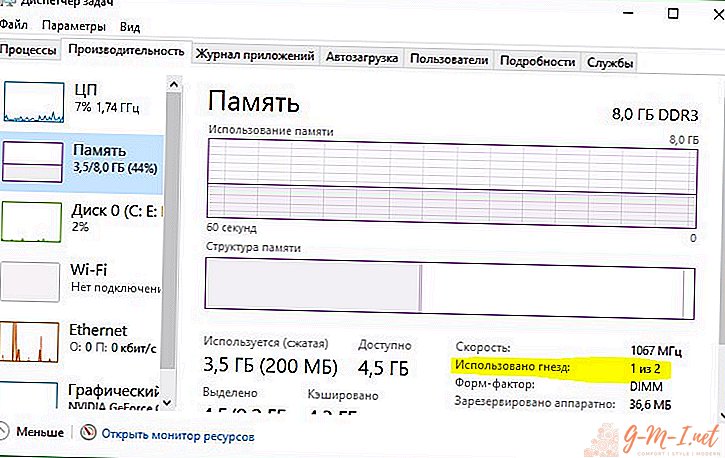
시스템 속성
가장 쉬운 방법은 시스템의 속성을 살펴 보는 것입니다. 여기에는 모든 매개 변수가 있으며, 특히 RAM의 양이 있습니다.
이렇게하려면 "내 컴퓨터"아이콘을 마우스 오른쪽 단추로 클릭하고 메뉴에서 "속성"을 선택하십시오.
나타나는 창에는 시스템에 대한 모든 정보가 있습니다. RAM 양은 "Installed Memory"항목의 반대쪽에 표시됩니다.
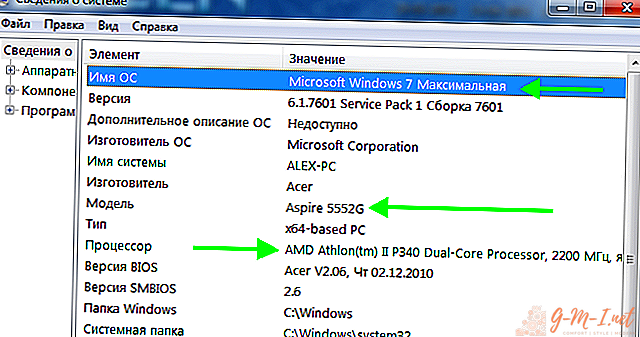
BIOS의 도움으로
매우 편리한 옵션은 아니지만 BIOS를 사용하여 RAM의 양을 보는 것도 가능합니다. 각 PC 모델에 대해 입력 방법이 메뉴에 표시되며 다를 수 있습니다. 대부분 시스템을 부팅하는 동안 F2 또는 Del 버튼을 눌러야합니다.
BIOS에 들어가면 "메모리"라는 단어가 포함 된 항목 (예 : "시스템 메모리")을 찾아야합니다. 여기서 메모리 및 기타 매개 변수의 양을 확인할 수 있습니다.
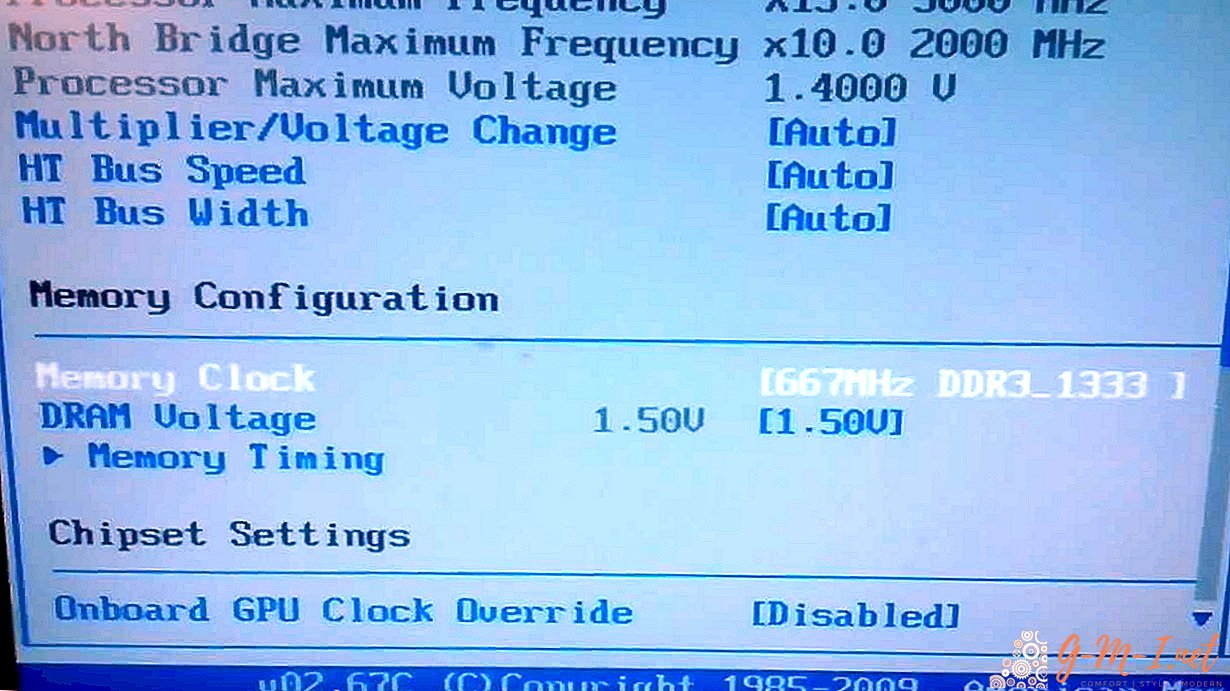
발상 성 Speccy
이 응용 프로그램은 모든 시스템 구성 요소에 대한 데이터를보기위한 것입니다. 이 응용 프로그램은 간단한 인터페이스와 강력한 기능을 갖추고 있으며 PC 소유자들 사이에서 인기를 얻고 있습니다.
도와주세요! 이 프로그램을 사용하면 설치된 메모리, 모듈 유형, 성능의 양을 결정할 수 있습니다. 응용 프로그램을 실행하고 원하는 이름으로 항목을 찾아야합니다.
하드 디스크의 크기를 찾는 방법
노트북 하드 드라이브의 크기는 다음과 같이 확인할 수 있습니다.
- "내 컴퓨터"바로 가기를 마우스 오른쪽 버튼으로 클릭하십시오.
- 그런 다음 "관리"를 클릭하고 "디스크 관리"메뉴로 이동하십시오.
다음은 하드 디스크 (디스크 0)의 전체 크기입니다. 하드 드라이브가 여러 개의 디스크로 분할 된 경우 각 (C, D)의 크기가 표시됩니다.
하드 드라이브의 볼륨은 장치의 특성에 명시된 것과 약간 다릅니다. 예를 들어 매개 변수가 180GB 하드 디스크 크기를 나타내면 디스크 관리 메뉴에 169.05GB가 표시됩니다. 이는 모든 제조업체가 반올림 된 값 (1KB = 1024 바이트가 아닌 1000 바이트)과 관련하여 하드 드라이브를 표시하기 때문입니다.
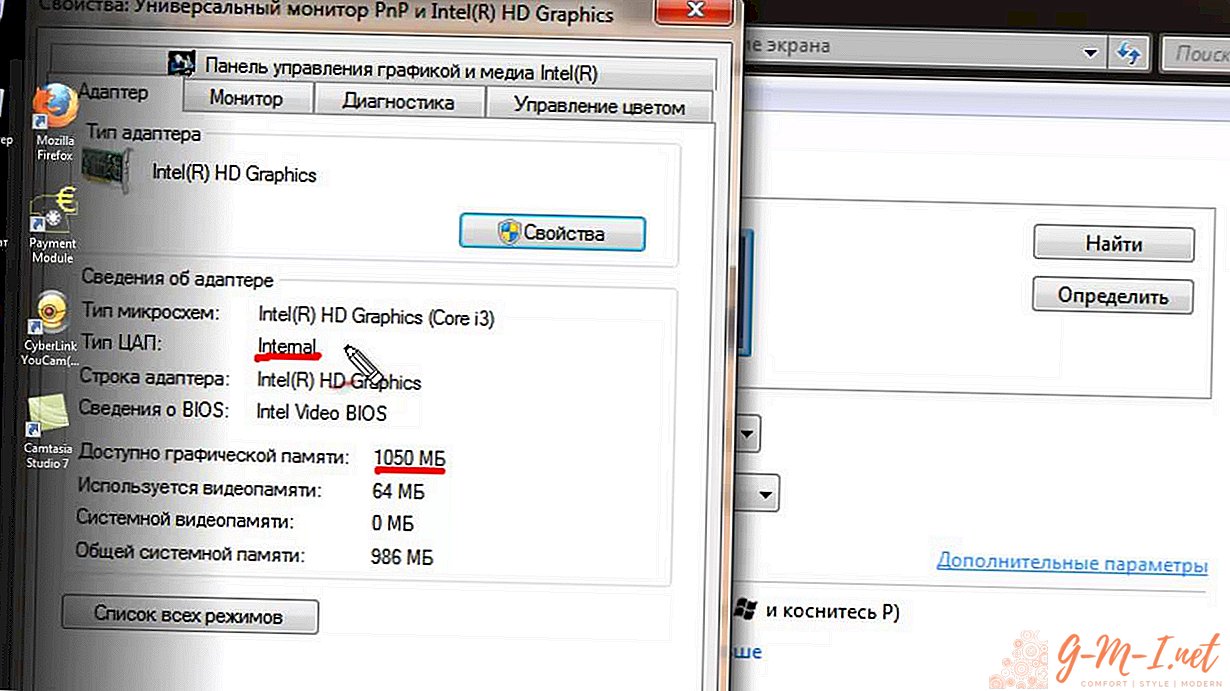
노트북의 메모리 양을 확인해야 할 때
대부분의 경우 사용자는 새 비디오 게임을 설치할 때 RAM 용량을 알아야합니다. 모든 제품에는 특정 요구 사항이 있으므로 구입하기 전에 제품을 숙지하는 것이 바람직합니다.
또한 컴퓨터 하드웨어를 더욱 강력하게 만들려고 할 때 얼마나 많은 메모리를 설치할 수 있는지 알아야합니다. 결정하기 쉽습니다.
시작하려면 마더 보드 제조업체의 웹 사이트로 이동하여 필요한 정보를 찾으십시오. 이것이 데스크탑 컴퓨터의 일반 마더 보드 인 경우 필요한 항목을 찾을 수 있습니다. 랩톱 인 경우 장치에 이미있는 RAM의 양을 찾을 수 있으며 허용되는 최대 크기는 알 수 없습니다.
이 경우 설치된 RAM에 대해 알 수있는 AIDA64 응용 프로그램을 다운로드해야합니다. 도움이되지 않으면이 경우 랩톱 제조업체의 지원 서비스에 문의해야합니다.

귀하의 코멘트를 남겨